İçinde Bulunduğumuz Günü Bulma
26 Temmuz 2021
860
İçinde Bulunduğumuz Günü Bulma isimli kodu, makrolar ile içinde bulunduğumuz günün adını bir MsgBox nesnesinde göstermeyi öğretmektedir.
Sub HaftaninKacinciGunu()
Select Case Weekday(Date, vbMonday)
'Weekday(Date, vbMonday) şu anki tarihin (Date) haftanın kaçıncı günü olduğunu verir.
'Çıkan sonuç kaç ise o satıra (Örn: Case 5) gidip komutu işletir.
Case 1: gun = "Pazartesi"
Case 2: gun = "Salı"
Case 3: gun = "Çarşamba"
Case 4: gun = "Perşembe"
Case 5: gun = "Cuma"
Case 6: gun = "Cumartesi"
Case 7: gun = "Pazar"
End Select
MsgBox gun
End SubGerekli Adımlar
Kodu çalıştırmanız için aşağıdaki adımları yerine getirmeniz gerekir.
- Microsoft Visual Basic for Applications penceresini (Alt + F11) açın.
- Project - VBAProject alanının, ekranın sol tarafında görüldüğünden emin olun. Görünmüyorsa, Ctrl + R kısayolu ile hızlıca açın.
- Araç çubuklarından Insert -> Module yazısına tıklayın.
- Solunda klasör simgesi olan Modules yazısının başındaki + simgesine tıklayın.
- Alt kısma eklenecek gelecek olan Module(1) yazısına çift tıklayın.
- Üstteki kodu yapıştırın.
Kod Açıklaması
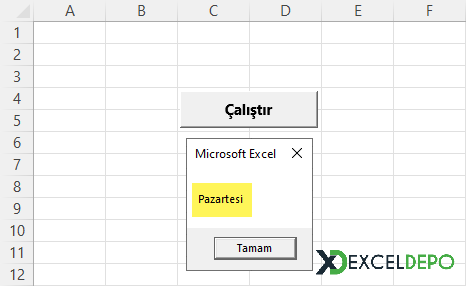
Üstte bulunan kodu çalıştırdığınızda, resimde göreceğiniz üzere bir MsgBox nesnesinde günün adı görünecektir.
Hazır Dosyayı İndir
Dosyayı indirmek için giriş yapmanız ve VIP Üyelik Paketine sahip olmanız gerekir.
| YARARLI KISAYOLLAR | |
|---|---|
| Otomatik Toplama | Ctrl M |
| Hücreyi Alta Yaslı Hale Getirmek | Alt Ş Ğ |
| Kopyala Kısayolu | Ctrl C |
| Farklı Kaydetme | F12 |
| Stil Penceresini Açma | Alt Shift 2 |